
Wir können nicht abstreiten, dass es mehr Spaß macht Filme, Videos und Clips auf unserem Fernseher, statt unserem Handy zu sehen. Das Spiegeln Ihres Android Gerätes auf den TV ist einfach, da es viele Anwendungen gibt, die Sie dafür nutzen können. Wenn Sie jedoch iPhone mit Sony TV verbinden möchten, dann kann es schwer sein, ein geeignetes Programm für iOS Geräte zu finden. Glücklicherweise unterstützt Sony TV den WLAN Direkt Modus. Diese Funktion macht es einfacher für iPhone Nutzer ihr Gerät Kabellos mit einem Sony TV zu verbinden. Sie können die passende Spiegelungs-App aus der unten aufgeführten Anleitung auswählen, um mit dem Bildschirmspiegeln zu beginnen.
TOP Wege um iPhone auf Sony TV zu spiegeln
iPhone mit Sony TV verbinden
Die WLAN Direkt Funktion alleine hilft Ihnen leider nicht dabei, ihr iPhone Gerät auf den TV zu spiegeln. Deshalb benötigen Sie die Hilfe von Apps von Drittanbietern, um ihren Bildschirm richtig zu spiegeln. Bevor wir dazu kommen, zeigen wir Ihnen erst einmal, wie Sie WLAN Direkt zwischen Ihrem iPhone und dem Sony TV konfigurieren müssen.
- Aktivieren Sie WLAN Direkt auf Ihrem Sony TV. Gehen Sie zu “Einstellungen” > “Netzwerk” > “Netzwerk & Zubehör”. Dort wählen Sie “Erweiterte Einstellungen” > “Installiert” > “An”.
- Stellen Sie die Verbindung auf Ihrem iPhone ein. Gehen Sie auf Ihrem Handy unter “Einstellungen”, klicken Sie auf “WLAN” und schalten Sie das WLAN ein. Ihr iPhone wird dann autoamtisch nach verfügbaren WLAN Netzwerken suchen.
- Finden Sie in der Liste der Netzwerke Ihr Gerät und geben Sie das Passwort Ihres TVs ein.
Sollte die Verbindung fehlgeschlagen sein, wiederholen Sie den Vorgang. Sobald Sie mit dem einrichten von WLAN Direkt fertig sind, können Sie damit beginnen, den Bildschirm Ihres iOS Geräts mit der Hilfe der folgenden Anwendungen auf Ihren TV zu spiegeln.
iPhone auf Sony TV spiegeln mit Hilfe der iMediaShare App
Nachdem Sie verbunden sind, können Sie iMediaShare nutzen, um Ihre iPhone Geräte auf einen Sony TV zu spiegeln. Diese App wurde für iPhone, iPad und iPod Touch Geräte, die mit Version 8.0 oder höher laufen, entwickelt. Mit seiner Hilfe können Nutzer iPhone auf Android TV streamen oder Ihre Musik und Bilder auf anderen Geräten, wie zum Beispiel Lautsprechern, wiedergeben. Hinzu kommt, dass es automatisch verbundene Geräte erkennt und sofort Medien Inhalte abspielt. Ebenso kann man es als Fernbedienung nutzen. Diese Funktion ist nützlich, wenn Sie das Abspielen oder die Lautstärke des abgespielten Videos oder der Musik ändern möchten. Nun lassen Sie uns damit beginnen den Bildschirm eines iPhone auf Sony TV zu spiegeln:
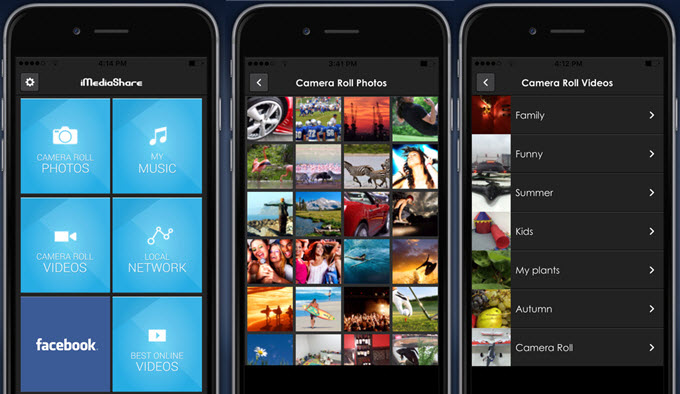
- Stellen Sie sich, das Ihr WLAN Direkt richtig eingestellt ist.
- Suchen Sie im App Store nach iMediaShare und installieren Sie es auf Ihrem iOS Gerät.
- Öffnen Sie iMediaShare und wählen Sie die Datei, die Sie anzeigen möchten. Sie können zwischen Fotos, Videos und Musik Dateien wählen.
- Danach klicken Sie auf den Namen Ihres TVs um mit dem Spiegeln zu beginnen.
iPhone auf Sony TV spiegeln mit Hilfe der DiXim Digital TV App
Ähnlich wie das erste Werkzeug, ist auch Dixim Digital TV eine mobile Anwendung, die kabellos über verschiedene Server auf iOS Geräte zugreifen, und ein iPhone auf einen Sony TV spiegeln kann. Diese App ist mit verschiedenen Versionen von iPhone, iPad und iPod Touch Geräten, die mit OS 9.3 oder höher laufen, kompatibel. Mit der Hilfe dieser Anwendung können Sie Ihre Musik, Bilder, Videos und Spiele auf Ihren Fernseher streamen. Sehen Sie sich unten die Anleitung an, um iPhone auf Sony TV zu spiegeln.
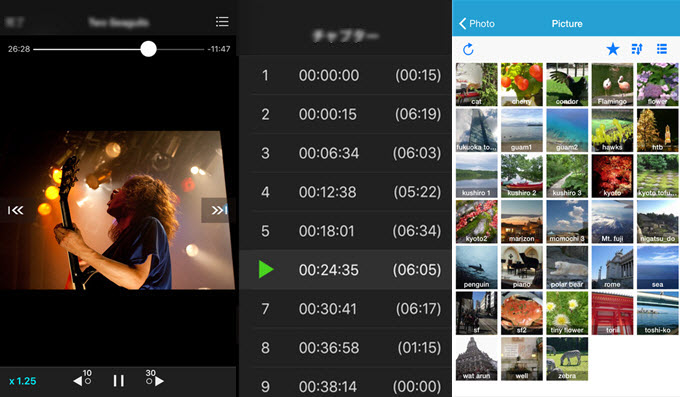
- Stellen Sie WLAN Direkt auf Ihrem TV ein.
- Laden Sie DiXim Digital TV auf Ihrem Handy heurnter und installieren Sie es. Sie finden die App im App Store.
- Starten Sie die App und wählen Sie anschließend Ihren Fernseher aus den Optionen.
- Klicken Sie im unteren Menü auf “geteilt” und wählen Sie die Medienarten, die Sie sich ansehen möchten. Wenn Sie sich zum Beispiel Clips ansehen möchten, dann wählen Sie “Videos”.
- Wählen Sie die zu streamenden Dateien aus und klicken Sie auf den “Abspielen” Knopf.
Abgesehen von den oben genannten Methoden, gibt es noch andere iOS Bildschirmspiegelungs-Apps die Sie ausprobieren können. Durch das Nutzen von iPhone/iPad auf Sony Bravia Bildschirmspiegelungs-Apps können Sie Filme, Musik, Bilder, Spiele und andere Apps für Ihr iPhone auf dem Fernsehbildschirm abspielen. Für die, die iPhone/Android auf PC spiegeln möchten, ist der beste Weg ApowerMirror. Über den unteren Link können Sie eine Test-Version herunterladen.
Einen Kommentar schreiben